您可能想要减小图像的大小或重量的原因有多种。也许您想通过电子邮件发送,但其重量超出了允许的限制。我们将向您展示如何压缩图像以将其缩小到合理的大小。

JPEG 格式的图像往往越来越大。事实上,捕捉它们的相机和智能手机已经分辨率越来越高。因此,这可以从图像的尺寸和逻辑重量上感受到。就其本身而言,这并不是一件坏事。
尤其是在将它们打印成相册或将它们集成到框架中挂在墙上时。但当涉及到通过电子邮件共享或通过某些在线服务发送它们时,事情就变得复杂了。事实上,一些消息传递和电子邮件服务对图像的重量有明确的限制。
另请阅读>如何在 Windows 上从 PDF 文件中提取图像
你必须狡猾才能发送它们。要减小图像的大小,您有两种选择:减小其大小(定义)或在不更改定义的情况下压缩它。
如何缩小图像的尺寸?
要减小图像的大小,最简单的解决方案是使用典型的照片编辑软件。画或者照片(Windows)、Gimp 或 Photoshop。在开始之前,请记住以下提示:缩小原始图像的副本,将其保留原样,以防您需要它用于其他用途。
因此,在照片编辑软件中打开图像的副本,然后在菜单中查找该功能图片尺寸或者调整大小。定义新尺寸,记得选中该选项保持比例或任何其他类似的名称。
例如,从 4160 x 3120 像素的分辨率变为 1280 x 960 像素将显着减少图像的权重。现在让我们以集成到 Windows 10 中的“照片”应用程序为例,视窗11。
- 右键单击相关图像 >打开方式 > 照片
- 进入“照片”后,单击图像以在顶部显示小菜单
- 在最右侧,单击三个水平点,然后单击“调整大小”
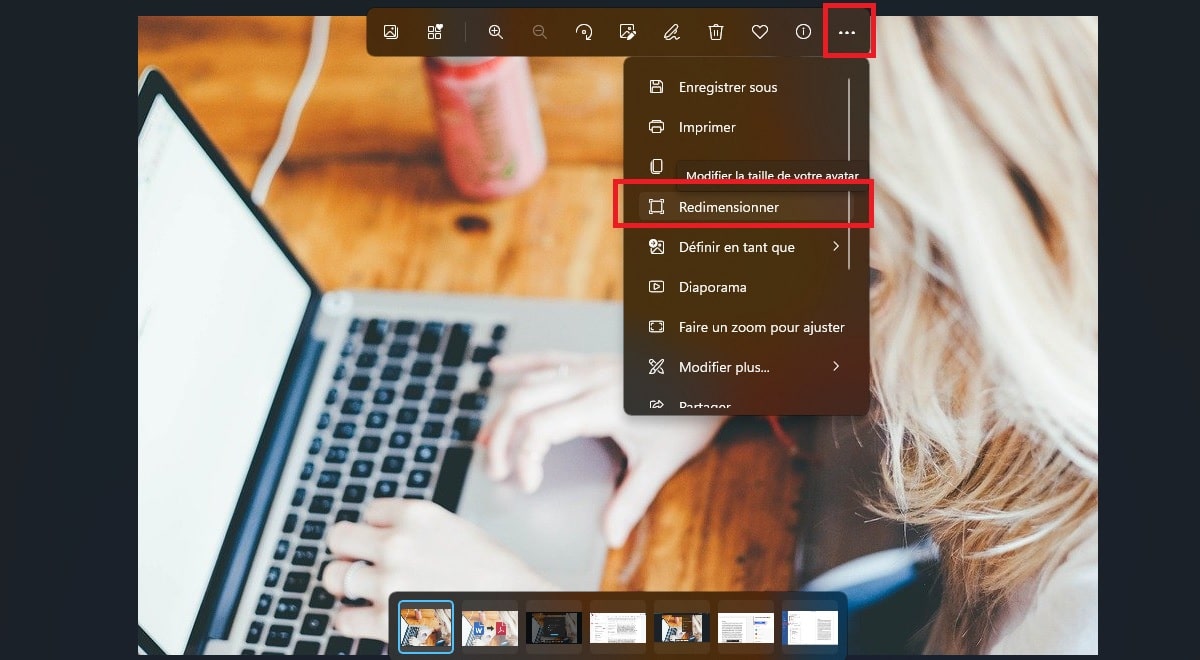
- 在下一个窗口中,选择设置自定义尺寸
- 按住选项框的同时设置所需的宽度保持比例检查过。
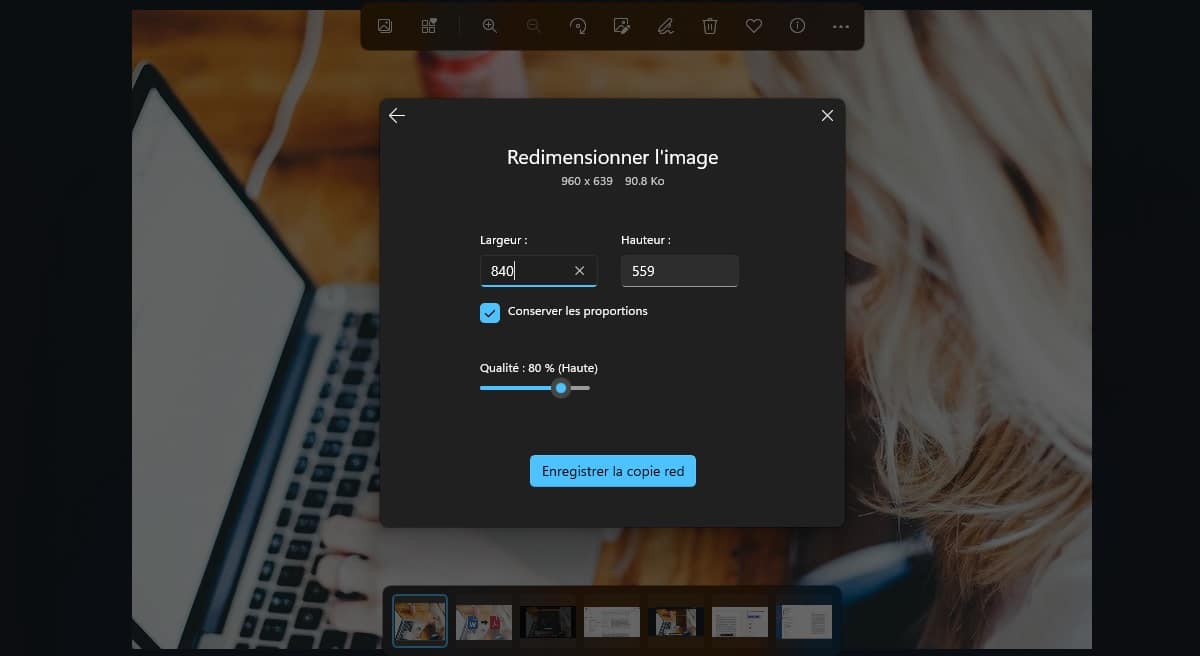
- 点击保存副本并选择目的地位置。
如何在不改变图像大小的情况下减轻图像的重量?
在某些情况下,您可能想要保持图像的原始大小,同时想要减少其权重。这是完全可能的,我们将使用在线解决方案来实现。因此,此方法适用于智能手机或使用浏览器的 PC。
- 前往网站https://www.imagecompressor.com/fr/
- 点击选择图像并加载要减少权重的图像
- 通过拖动页面底部的滑块来调整图像质量。在我们的例子中,我们选择了 70% 的质量。
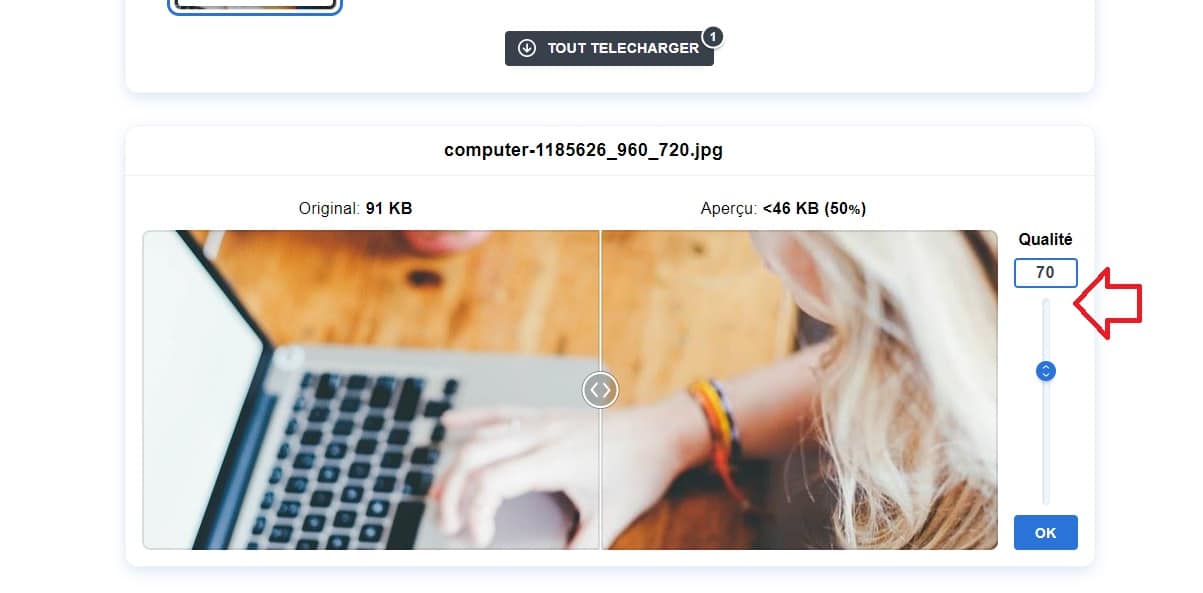
- 在 70% 时,图像从 91 KB 变为 46 KB,相当于其原始重量减少了 50%。
我们已经完成本教程了。您现在知道如何通过调整图像的大小来有效地减轻图像的重量。更进一步,无论是否改变尺寸,都可以降低其质量以进一步减轻重量。
询问我们最新的!


来自 CarWoW YouTube 频道的 Mat Watson 刚刚进行了一项相当独特的测试。这个想法?驾驶六辆电动 SUV 达到极限,看看哪一辆能跑得最远。所有人都在同一天、同一条路线上……
电动车










![荣耀5X vs 荣耀7,你该选哪一款? [视频]](https://wp-pa.phonandroid.com/uploads/2016/02/honor-7-vs-honor-5x-ecran-lcd.jpg)



